Manual do sistema VR Master PDV Kit
De VRWiki
KIT PDV
O Kit PDV serve para agrupar um conjunto de produtos e transforma-los em um produto único. Com ele podemos criar Cestas de Natal, Cestas Básicas, Kit de Dia dos Namorados, Kit de dia das Mães, etc. 1 - Acesse o Menu: PDV / KIT Arquivo:Acesso kit pdv novo1.png 2 - Ao abrir a tela "Consulta de Kit" podemos realizar uma pesquisa dos Kits já existentes utilizando os campos "Produto Principal" e "Produto Associado" marcados abaixo. O campo "Produto Principal" serve para realizar uma pesquisa utilizando o nome ou código do produto principal. Exemplo: "Cesta Básica". A pesquisa pelo campo "Produto Associado" é uma pesquisa realizada pelos produtos que compõe o "Produto Principal"(Cesta Básica). Exemplo: Arroz; OBS: Você também pode executar uma pesquisa aberta clicando apenas no botão consultar() (Figura 2: Box 1)
3 - Ao fazer uma consulta podemos também realizar a alteração de um Kit PDV, para isso, selecione o Kit que deseja editar clicando uma vez em cima de seu cadastro e clique no botão editar(
).
4 - Ainda na tela de "Consulta de Kit" ao clicar no botão incluir(
) acessaremos a tela de "Cadastro de Kit".
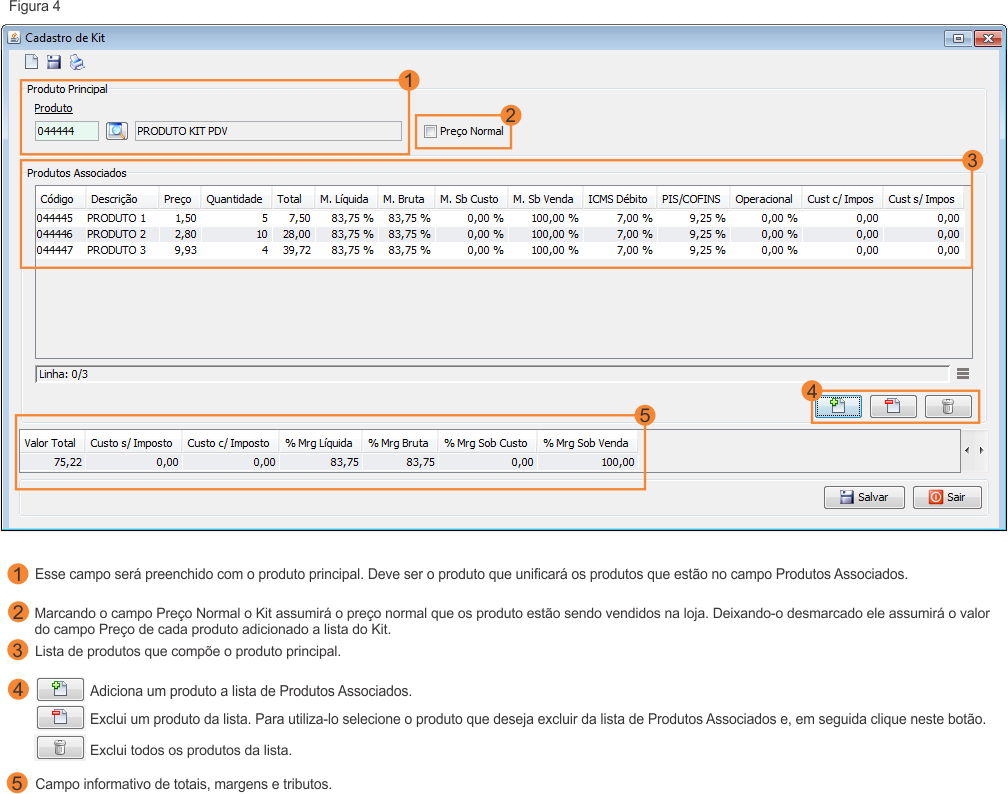
COMO CADASTRAR UM KIT
No exemplo abaixo vamos realizar um cadastro de Cesta Básica. 1 - Clique no botão Incluir() na tela "Cadastro de Kit"; 2 - No campo Produto Principal escolha o produto "Cesta Básica" (Caso ainda não exista um produto com esse nome realize o cadastro em Cadastro / Operacional / Produto.);
4 - Clique no botão Adicionar(
); 5 - Insira um produto que fará parte da cesta básica, nosso exemplo abaixo mostra a inserção de 2 sacos de Arroz com o valor de R$ 15,00. Clique em Salvar e adicione quantos produtos forem necessários, ao término clique em sair;
6 - Caso queira que os produtos assumam o preço normal de venda da loja marque o flag "Preço Normal". Caso queira deixar os preços administrados para cada item da cesta (Imagem Box "A") deixe-o desmarcado. 7 - Salve.